Local Security Policy là tính năng cho phép bạn kiểm soát và bảo mật của máy tính trong mạng cục bộ, hạn chế việc sử dụng các tính năng nhất định hay chỉ cho phép người dùng cụ thể truy cập chúng. Trong một số trường hợp, bạn cần reset reset Local Security Policy Windows 11/10/8/7 trên máy tính, làm mới lại thì thực hiện như sau.
Bạn có thể dễ dàng reset Local Security Policy trên Windows 11/10/8/7 nếu như thiết bị của bạn gặp phải sự cố, hoặc đơn giản bạn muốn cài đặt lại Local Security Policy nhưng chưa biết làm như thế nào, bắt đầu từ đâu thì hãy tham khảo bài viết bên dưới nhé.

Cách reset Local Security Policy trên Windows
Hướng dẫn reset Local Security Policy trên Windows
- 1. Hướng dẫn nhanh
- Mở CMD => dán câu lệnh bên dưới => nhấn Enter
2. Hướng dẫn chi tiết
Bước 1: Mở Menu Start => nhập từ khóa "CMD" => chọn Run administrator
- Tại bảng thông báo mới xuất hiện, "Yes"
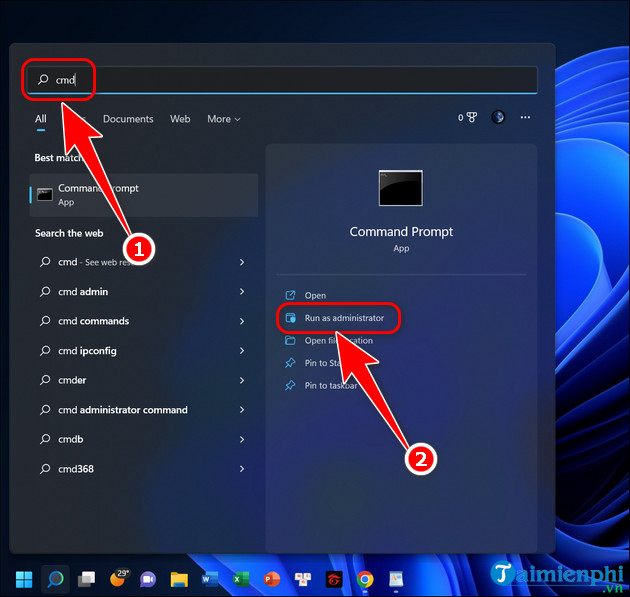
Bước 2: Trên giao diện CMD nhập câu lệnh bên dưới, nhấn Enter.
- Lệnh reset Local Security Policy Windows
- "secedit /configure /cfg %windir%\inf\defltbase.inf /db defltbase.sdb /verbose "

Bước 3: Sau khi ấn Enter, thông báo "The task has completed" hiện lên nghĩa là bạn đã cài đặt lại Local Security Policy Windows thành công, bạn hãy khởi động lại thiết bị của mình để các thay đổi có hiệu lực.

Chỉ cần vài thao tác đơn giản là bạn đã có thể reset Local Security Policy trên Windows. Trong trường hợp hệ điều hành bị lỗi, bạn không thể cài đặt lại trong mọi trường hợp thì bạn nên reset Windows 11 về trạng thái ban đầu nhưng nhớ phải lưu lại toàn bộ dữ liệu trước khi thực hiện reset windows nhé.
https://thuthuat.taimienphi.vn/cach-reset-local-security-policy-windows-72250n.aspx